Amazon Fire TV Stick jedan je od najpopularnijih uređaja za streaming ekskluzivnih filmova i TV emisija. Također pretvara bilo koji standardni TV u pametni uređaj, omogućujući vam moderne značajke, kao što su dijeljenje zaslona, puštanje glazbe, igranje videoigara itd.
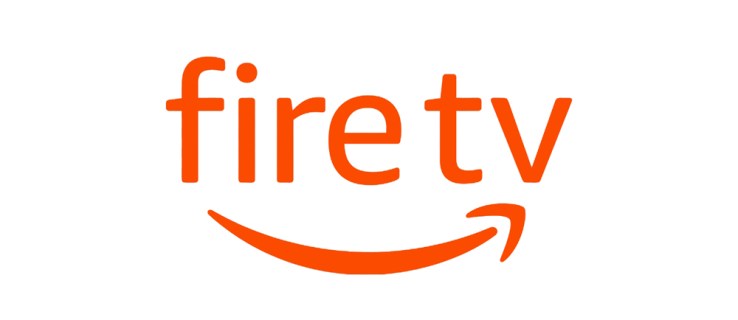
Međutim, većina ovih značajki nije dostupna bez stabilne internetske veze. Postoji nekoliko stvari koje možete učiniti s Fire TV Stickom bez internetske veze, ali su vaše mogućnosti minimalne. Nastavite čitati, a mi ćemo vam objasniti kako to funkcionira.
Kako radi
Kao što smo već rekli, Amazon Fire TV Stick treba stabilnu internetsku vezu za ispravan rad. Svi Amazon Prime filmovi, TV emisije i glazba emitiraju se izravno s interneta. Bez veze, moći ćete koristiti samo instalirane aplikacije koje ne zahtijevaju pristup internetu. Međutim, čak i to će biti ograničeno jer nema kontrola ili drugih opcija.

Korištenje Fire TV Sticka uz Kodi
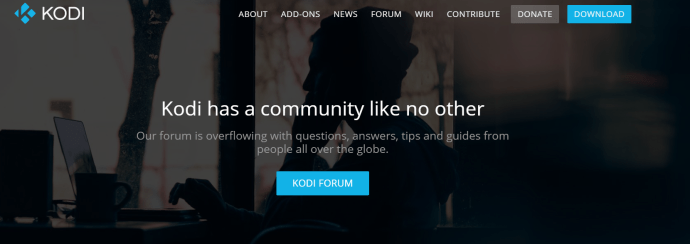
Kodi je jedna od najpopularnijih platformi za streaming filmova i TV emisija. Možete ga preuzeti i instalirati na svoj Fire TV Stick. Kodi vam zauzvrat omogućuje preuzimanje vaših omiljenih videozapisa izravno na Fire TV Stick, omogućujući vam da ih gledate izvan mreže.
Aplikaciju ćete moći koristiti na isti način kao s vezom, ali nećete moći pristupiti online biblioteci, već samo spremljenim videozapisima. Unaprijed preuzmite ono što vam je potrebno i uopće vam neće trebati veza. Na taj način možete uživati u omiljenim filmovima i TV emisijama bilo gdje i u bilo koje vrijeme.
Igrajte Android igre
Fire Stick vam također omogućuje instaliranje Android igara koje zatim možete igrati na TV ekranu. Ako igra ne zahtijeva internetsku vezu, možete je igrati normalno.
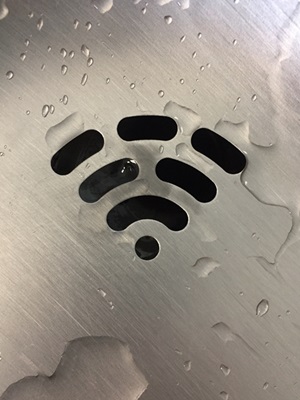
Projektirajte ili preslikajte uređaje na svoj Fire TV Stick
Ako imate pokrenut LAN, tada možete projicirati svoj zaslon s jednog uređaja na svoj Fire TV Stick.
Projiciranje na Fire TV Stick pomoću sustava Windows 10
- Prvo otvorite akcijski centar koji se nalazi u donjem desnom kutu zaslona.

- Zatim kliknite Proširiti.

- Sada, kliknite na Projekt.

- Zatim kliknite na Povežite se s bežičnim zaslonom
 .
. - Sada kliknite na Fire TV Stick na koji želite projicirati.

Na vašem Fire TV Stick-u bi se trebao pojaviti zaslon koji izgleda slično ovome. 
Ako se ovaj zaslon ili onaj koji kaže da se uspostavlja veza ne pojavi, slijedite korake u nastavku da biste preslikali na svoj uređaj.
- Dođite do Postavke.

- Sada se pomaknite do Zaslon i zvukovi i kliknite na njega.

- Zatim kliknite na Omogući zrcaljenje zaslona da biste dobili ekran prikazan u nastavku.

Slijedite gornje korake da biste prikazali svoj Windows 10 ili drugi uređaj na svom Fire TV Stick-u ili obrnuto.
Pristupite drugim aplikacijama putem postavki Fire TV Sticka
Vaš Fire TV Stick neće moći prikazati početni zaslon kada je isključen s interneta. Međutim, ako vaše instalirane aplikacije ne trebaju vezu, možete im pristupiti putem postavki uređaja. Evo što morate učiniti.
- Uključite televizor i pristupite postavkama Fire TV Sticka.

- Zatim odaberite Prijave.

- Zatim odaberite Upravljanje instaliranim aplikacijama.
- Pronađite aplikaciju koju želite i odaberite Pokrenite aplikaciju.
Postoji još samo jedna stvar koju možete isprobati bez Wi-Fi veze, a to je dijeljenje pristupne točke sa svog pametnog telefona.
Postavite Hotspot
Ako imate mobilni internet, možete koristiti svoj pametni telefon za stvaranje pristupne točke i povezivanje Fire Sticka s internetom. Evo što morate učiniti da bi to funkcioniralo:
- Otvorite aplikaciju "Postavke" na svom pametnom telefonu i uključite značajku Hotspot.

- Otvorite aplikaciju Alexa na svom Fire TV Stick-u i odaberite Uređaji.
- Izaberi Amazon Tap a zatim odaberite Promijeniti.
- Pronađite žarišnu točku u dostupnim opcijama. Izaberi Koristite ovaj uređaj kao Wi-Fi pristupnu točku.
- Pogoditi Početak.
- Unesite ime i lozinku svoje žarišne točke i pritisnite Spojiti.
Alexa će potvrditi kada se veza uspostavi i moći ćete koristiti svoj Fire TV Stick kao i obično. Trebali biste znati da će Amazon Tap koristiti podatke vašeg telefona, što bi moglo dovesti do povećanja računa na kraju mjeseca. Pazite na korištenje podataka i bit će sve u redu. Ako niste sigurni koliko GB uključuje vaš paket mobilnih podataka, nazovite svog davatelja usluga ili posjetite web-mjesto za podršku.
Postavite stabilnu vezu
Fire TV Stick dizajniran je za rad s internetskom vezom. Bez jednog, vaše su mogućnosti vrlo ograničene i zapravo nećete moći uživati u većini značajki koje ovaj mali uređaj nudi. Međutim, ako se ikada nađete u takvoj situaciji, možete gledati filmove koje ste preuzeli uz Kodi ili postaviti pristupnu točku na svom telefonu. Sve se može kad se hoće.
Kako koristiti svoj Fire TV Stick bez Wi-Fi veze? Što vam je najdraže kod ovog uređaja? Recite nam više u komentarima ispod.



 .
.



